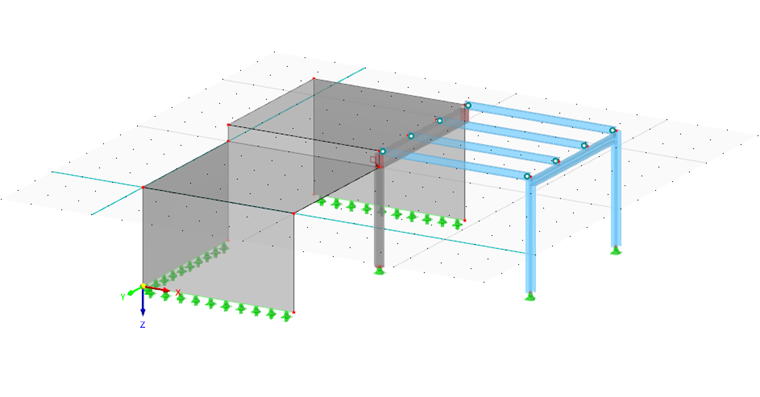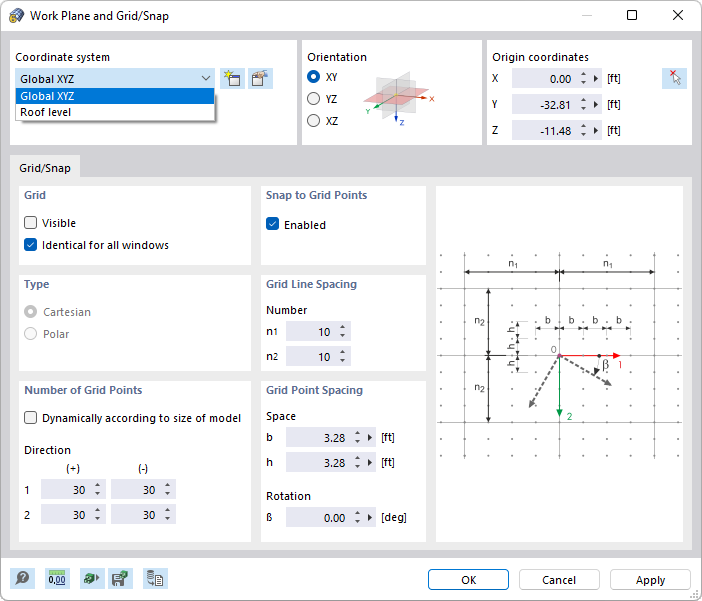Um modelo espacial só pode ser representado na tela em duas dimensões. Isso cria um problema na colocação gráfica de objetos, pois é necessário definir em qual plano eles serão criados ao clicar na janela de trabalho. O plano de trabalho determina qual coordenada será sempre "mantida fixa".
O ponto zero do plano de trabalho atual é indicado por duas linhas verdes ortogonais. O ponto de interseção dessas linhas representa a origem (ponto zero) do plano de trabalho.
Plano de Trabalho
Um plano de trabalho geralmente é paralelo a um dos planos globais XY, YZ ou XZ, definidos por dois eixos do sistema de coordenadas global. No entanto, você pode organizar o plano de trabalho como um plano inclinado arbitrário ou alinhá-lo com um eixo de linha, barra ou superfície, utilizando um sistema de coordenadas próprio.
Várias funções para configurar o plano de trabalho estão disponíveis por meio dos botões da barra de ferramentas.
Os botões significam:
| Botão | Função |
|---|---|
|
|
Abre a caixa de diálogo Plano de Trabalho e Grade/Encaixe |
|
|
Permite a seleção gráfica da origem do plano de trabalho |
|
|
Define o plano de trabalho paralelo ao plano XY |
|
|
Define o plano de trabalho paralelo ao plano YZ |
|
|
Define o plano de trabalho paralelo ao plano XZ |
Defina o 'Sistema de Coordenadas' ao qual o plano de trabalho se refere. Você pode selecionar um sistema de coordenadas personalizado na lista ou criar um novo com o botão
![]() .
.
A 'Orientação' descreve a posição do plano de trabalho. Pode ser organizada paralelamente a um plano global ou paralelamente aos eixos de um sistema de coordenadas personalizado (veja a imagem Sistema de Coordenadas UVW no plano do telhado ).
As 'Coordenadas de origem' descrevem a localização do ponto de origem do plano de trabalho. Você pode ajustar as coordenadas aqui ou definir o ponto graficamente com o botão
![]() .
.
Grade/Encaixe
A Grade é composta por pontos que são representados no plano de trabalho. Eles facilitam a entrada: quando você coloca objetos graficamente, os nós dos objetos são travados nesses pontos de grade.
Grade
A caixa de seleção 'Visível' permite ligar e desligar a grade. Se desejar usar configurações de grade diferentes em cada janela, desative a opção 'Igual para todas as janelas'.
O botão
![]() na barra de ferramentas CAD permite ativar e desativar rapidamente a grade.
na barra de ferramentas CAD permite ativar e desativar rapidamente a grade.
Número de Pontos da Grade
Se a caixa de seleção 'Ajuste dinâmico ao tamanho do modelo' estiver marcada, o RFEM ajusta automaticamente a área da grade às dimensões do modelo. Assim, sempre haverá pontos de grade suficientes na área do modelo. Após cada entrada, os pontos de grade necessários são recalculados. Isso pode levar a uma construção gráfica atrasada em modelos maiores.
Para definir o número de pontos da grade individualmente, desative o ajuste dinâmico da grade. Isso permite especificações separadas para a 'Direção' positiva e negativa de cada eixo. Em uma grade polar, você pode especificar o número de círculos concêntricos da grade.
Encaixe em pontos da grade
A caixa de seleção 'Ativado' permite ligar e desligar a função de encaixe independentemente da exibição da grade. Isso permite que objetos sejam travados nos pontos da grade, mesmo quando a grade está desativada.
Distância entre Linhas de Grade
A grade é estruturada por linhas de grade, que são organizadas em intervalos regulares. Indique o 'Número' de pontos de grade após o qual uma linha de grade deve ser exibida. Especificações separadas são possíveis para as direções 1 e 2.
Distância entre Pontos da Grade
Em uma grade cartesiana, você pode definir a 'Distância' dos pontos da grade separadamente para as direções 1 e 2 (veja a imagem do diálogo). Em uma grade polar, você especifica a distância radial R dos círculos da grade. O ângulo α descreve a distância entre os pontos da grade nos círculos.
Para realizar uma 'Rotação' da grade no plano de trabalho, indique o ângulo de rotação β.